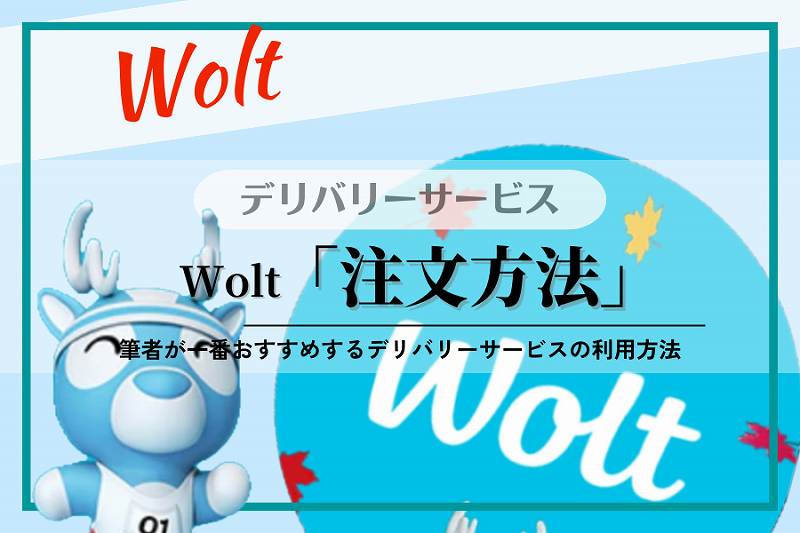自宅にいながら レストランに〝デリバリー&テイクアウト〟の注文ができるデリバリーサービス「Wolt(ウォルト)」。
とっても便利なので わたしもよーく使っていますが、中には〝使ってみたいけど 利用方法がよく分からない〟からと なかなか始められないという方もきっと多いと思います。
そこで今回は「デリバリーサービスを500回以上利用した」わたしが、Wolt(ウォルト)の注文方法を詳しく解説します。
\ 初回・2回目以降に利用できる クーポンをゲット /
【著者情報】

この記事は、グルメブロガーの「tomo.」がお届けします
プロフィール
北海道在住の専業ライター。ドライブが大好きで北海道全178市町村を駆け巡っています。主に自社サイト「MOGTRIP」の記事執筆を行い、旅行サイト「トラベルコ」などへの寄稿実績もあり。「株式会社Foodies」代表取締役。「プロフィール詳細」。
当サイトでは今までに2000件以上の飲食店を食べ歩いてきた豊富なグルメの知識を活かして、各商品の実食レビューを行っています。
注文前の事前準備|アプリをダウンロードしておこう
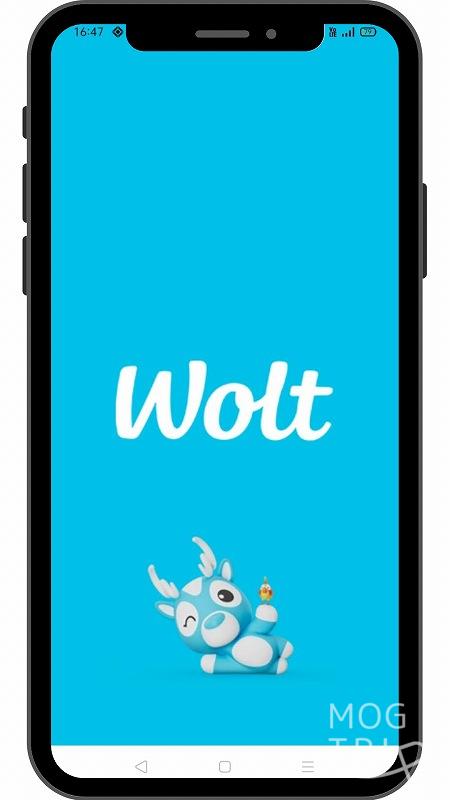
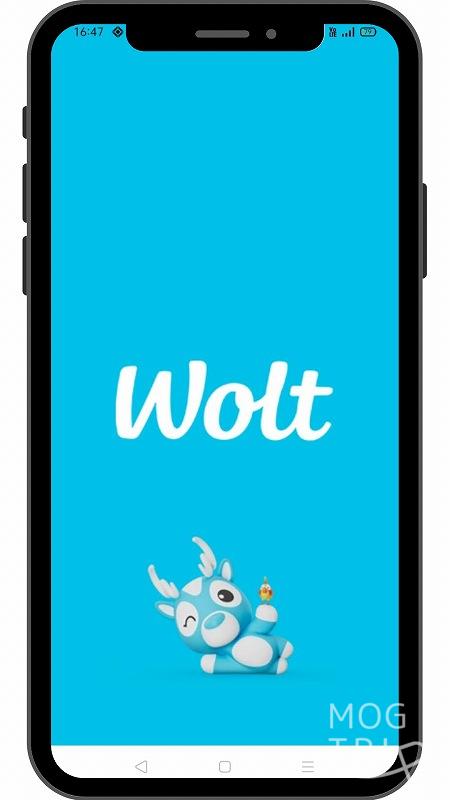
Wolt(ウォルト)を利用するために、まずは自分のスマートフォンにアプリをダウンロードしておきましょう。
手順はとても簡単で、下のリンクからもすぐにダウンロードすることができます。
iPhoneを利用している方は「App Store からダウンロード」をタップ、Androidを利用している方は「Google Play で手に入れよう」をタップして、ダウンロードページへ進みましょう。
アプリのダウンロード方法や設定方法を詳しく知りたいという方は、次の記事を参考にしてください。


ウォルト「注文方法」実際の画面を見ながら確認


初めて利用するデリバリーアプリの場合「注文方法が分かりずらい」ことも少なくありません。
ここで実際のアプリ画面をみながら、注文の手順を見てみましょう。
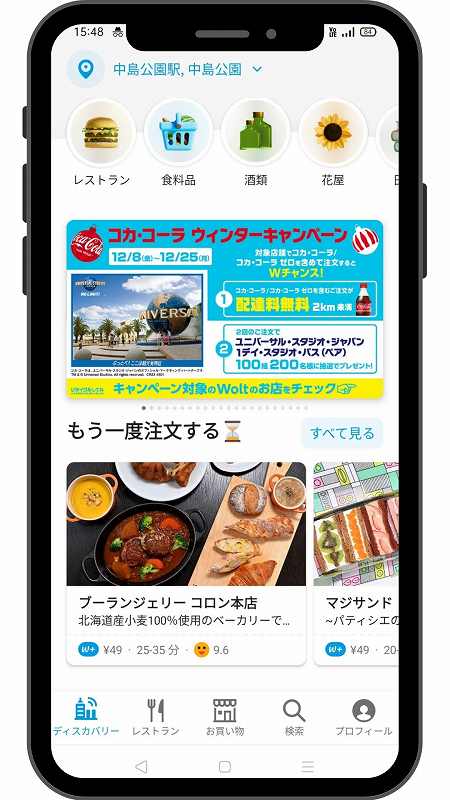
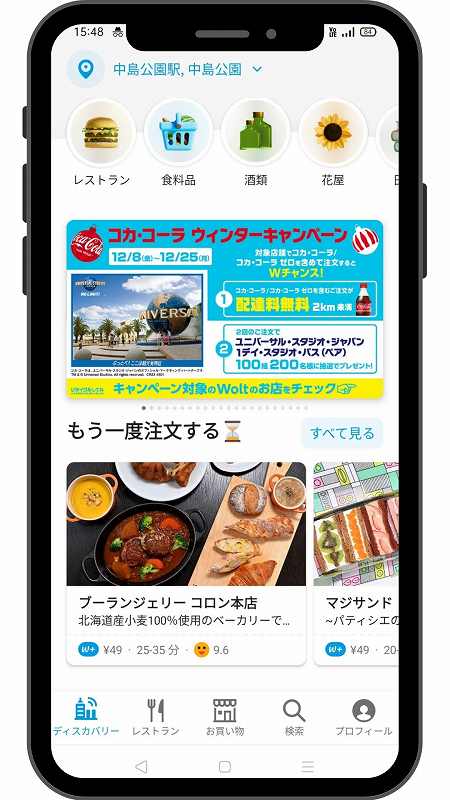
先ほどダウンロードしたアプリを、起動させておきましょう。
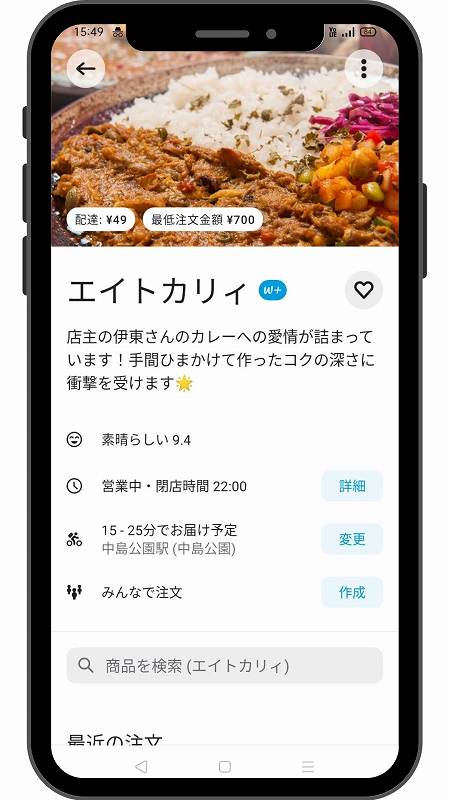
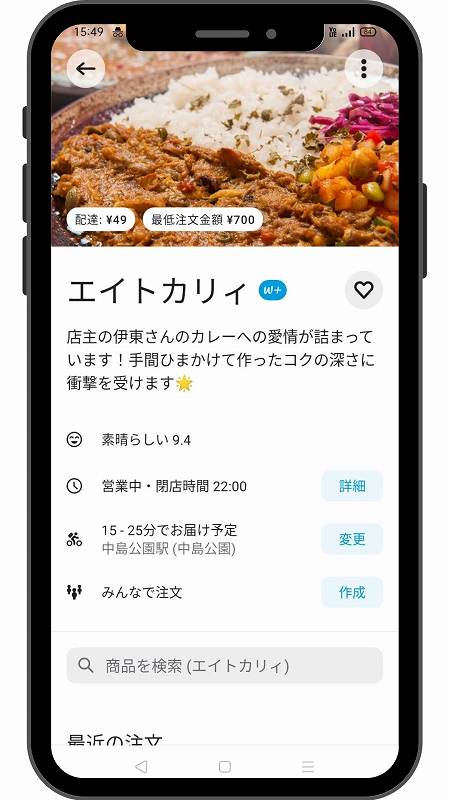
料理を注文するお店を選びます。
今回は札幌で人気のカレー屋さん「エイトカリィ」さんの画面でみて行きましょう。
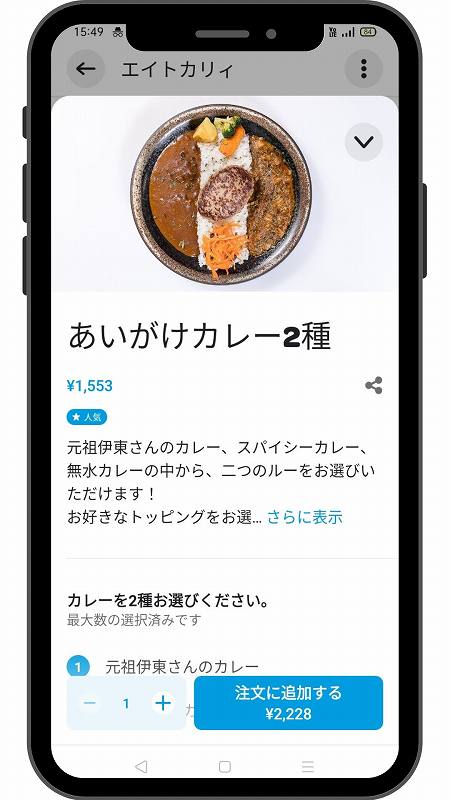
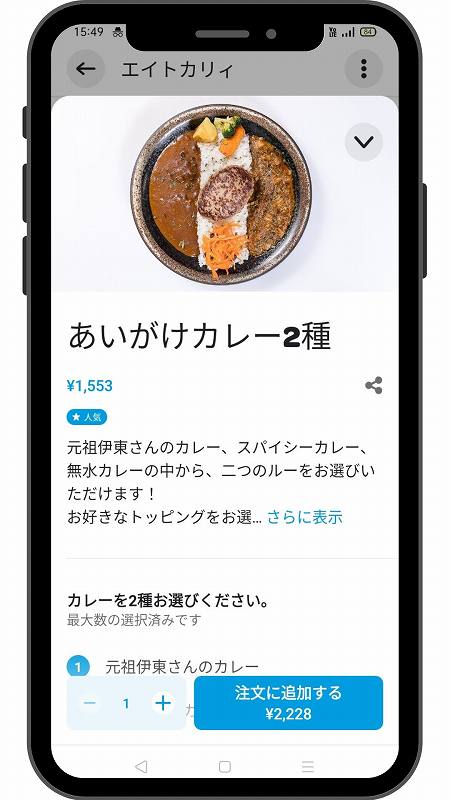
実際に注文する料理を選びましょう。
気にいった料理が見つかったら「注文に追加する」ボタンをタップして、メニューをキープしておきましょう。なお「注文に追加する」ボタンをタップしても、まだ注文が確定する訳ではありません。
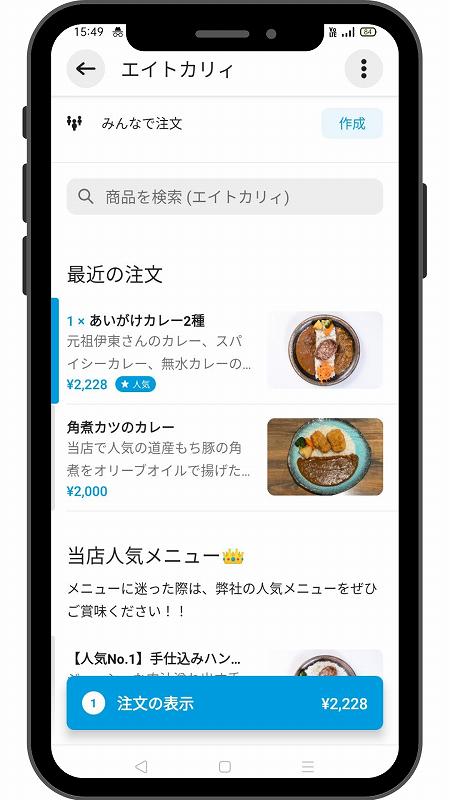
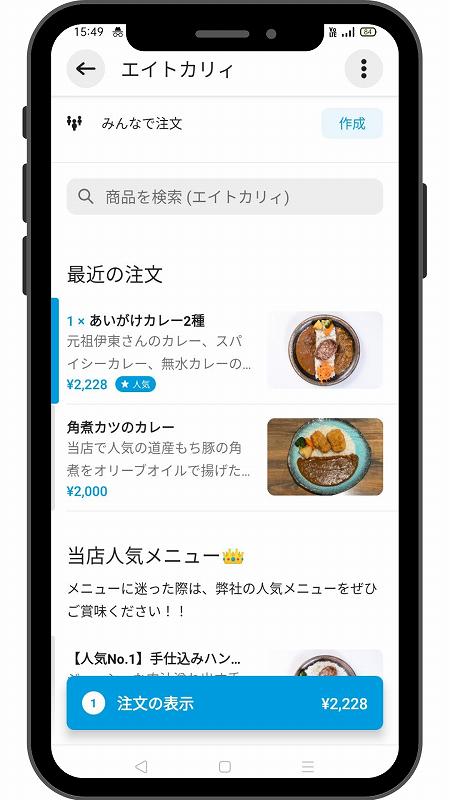
注文する料理がすべて決まったら「注文の表示」をタップして、カート画面へ移動しましょう。
今回は わたしも大好きな「あいがけカレー2種」のセットをオーダーしてみます。
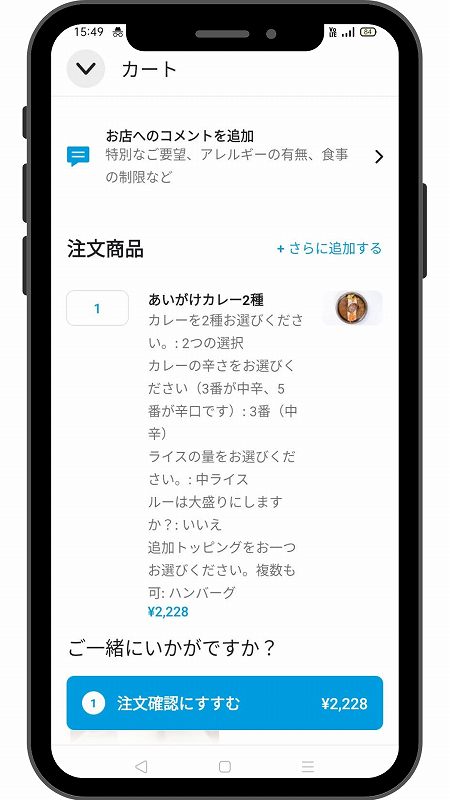
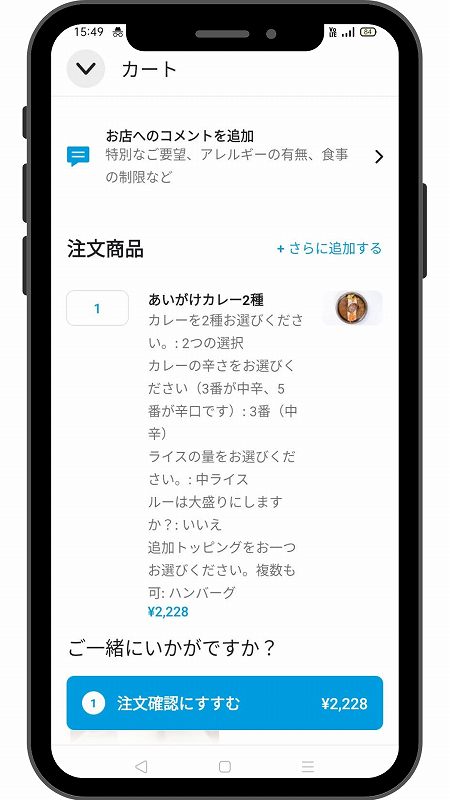
カート画面では メニューの相違がないか、料金が合っているかなどをしっかり確認しましょう。
- 選んだメニューに間違いがないか
- 金額があっているか
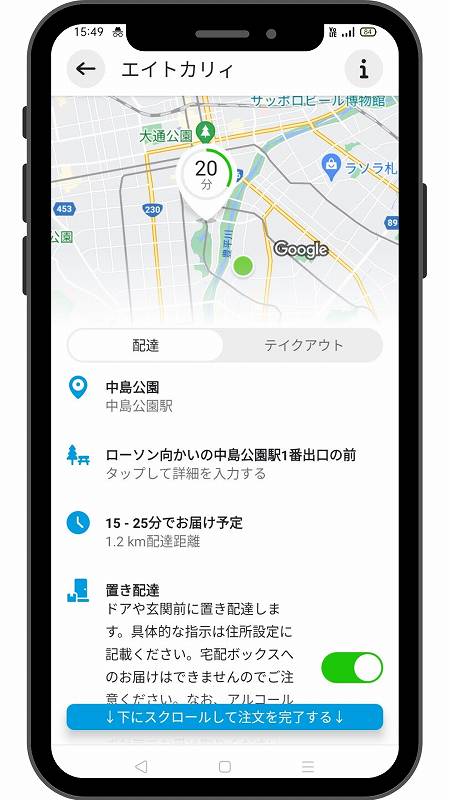
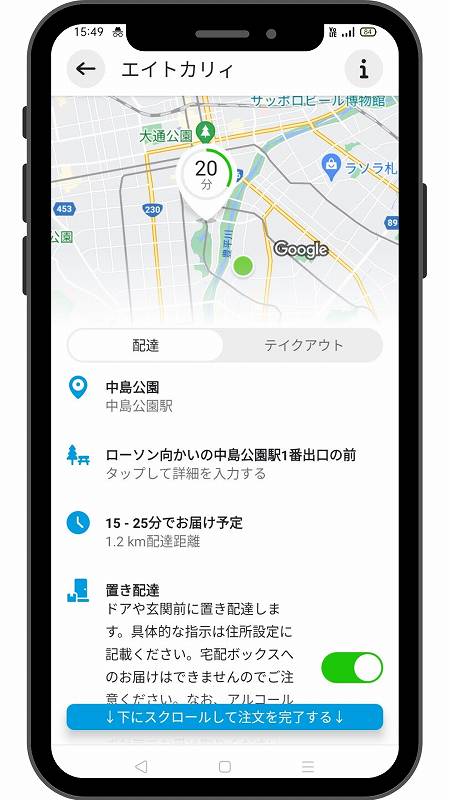
最終確認画面では お届け先の相違がないか、支払い方法が合っているかなどをしっかり確認しましょう。
この画面より先へ進むと 注文を取り消すことができなくなるので、特に注意が必要です。
- 配達先の住所
- お届け方法(直接・置き配など)
- 支払方法の確認
- プロモコードの入力
- 配達パートナーへ送る応援金の選択(任意)
- Wolt+加入の可否(任意)
最終確認画面:全入力項目画像を確認


受取り場所を記載する場合は、初めてこの場所に来る配達パートナーのために 詳細まで詳しく入力しておきましょう。
マンションの場合は号室までしっかりと入力し、入口の場所やオートロックの操作方法が分かりにくい場合は、それも合わせて入力してください。
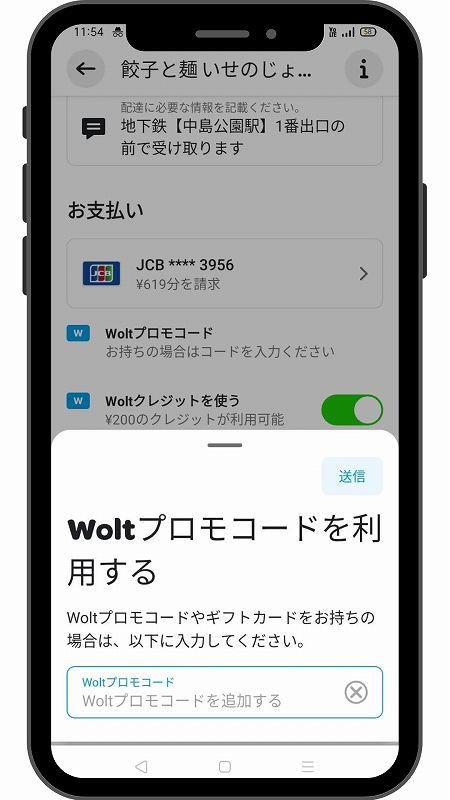
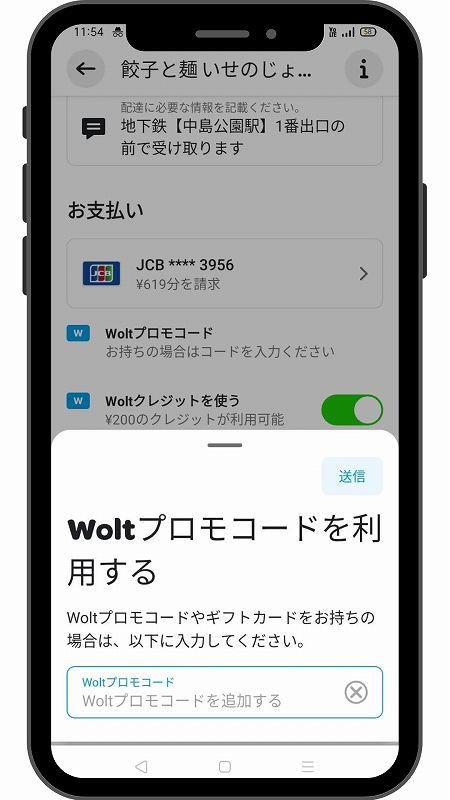
なお「Woltプロモコード」をタップすると、クーポンコードの入力画面が表示されます。
クーポンを利用する場合は、必ずここで利用するクーポンを選択しましょう。
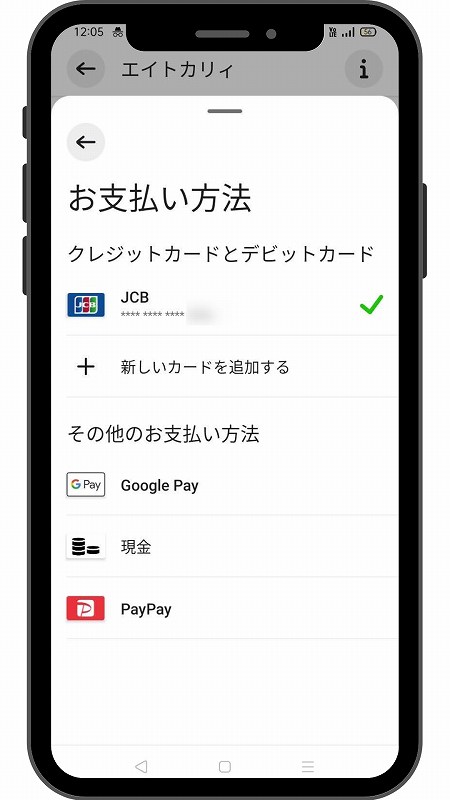
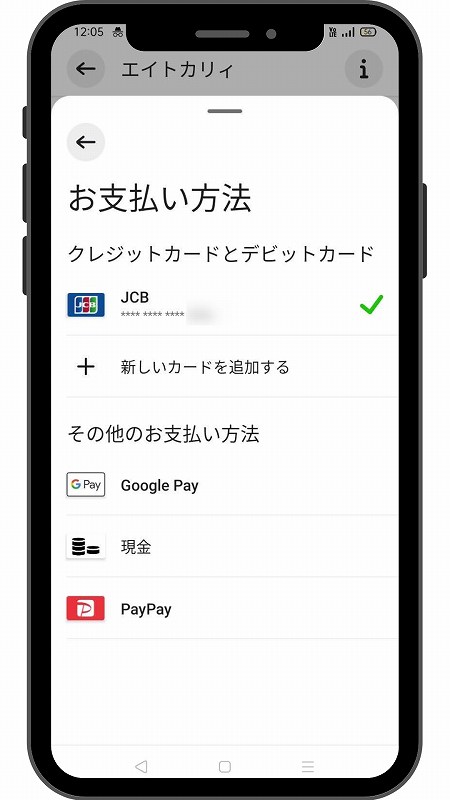
Wolt では「各クレジットカード」の他に、Google Pay・PayPay・現金などの支払い方法に対応しています。 お好きな方法を選択してください。
- 現金
- クレジットカード
- VISA・Master・JCB・AMEX・Dinners に対応
- Google Pay
- PayPay
作業がすべて終わったら「スライドして注文を確定する」ボタンを〝右にスライド〟させ、注文を確定しましょう。
これで注文が完了です!
あとは自宅でゆ~っくり、頼んだ料理が届くのを待ちましょう。
ウォルト「商品が届くまでの流れ」アプリで確認
料理を注文した後の「進捗状況」は、都度アプリ上で確認することができます。
具体的には〝料理ができたのか〟〝配達パートナーが料理を受け取ったのか〟〝今どのあたりにいるのか〟など、配達の状況が分かる様になっています。
ここでは 商品が届くまでの流れを、実際の画面を見ながら確認して行きましょう。
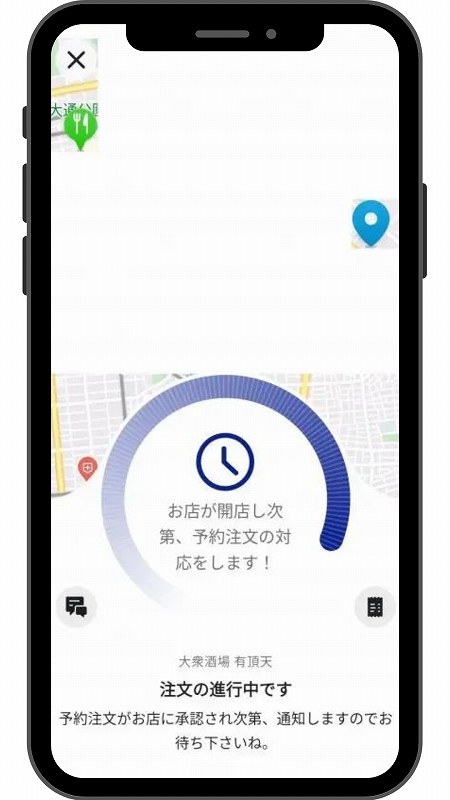
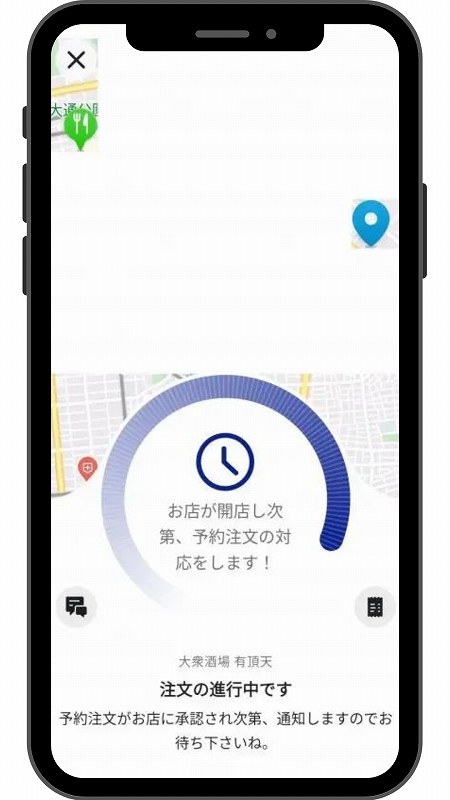
注文が確定すると、まずはレストランにオーダーが入ります。
レストランは 現在の混雑具合などを考えながら、料理を準備し始めます。
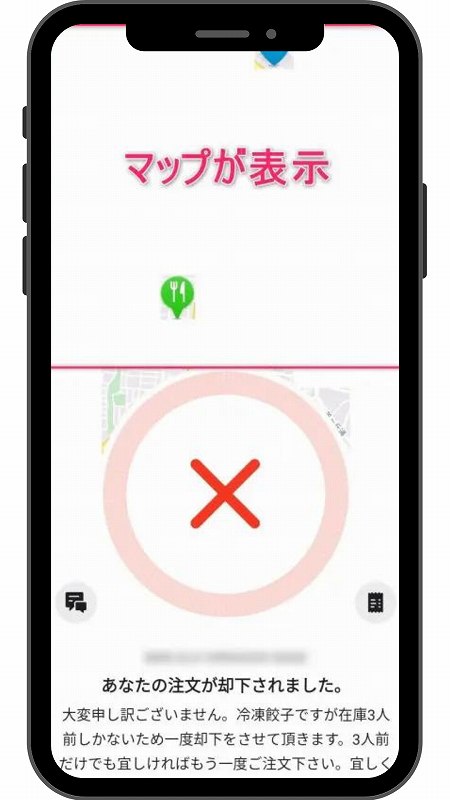
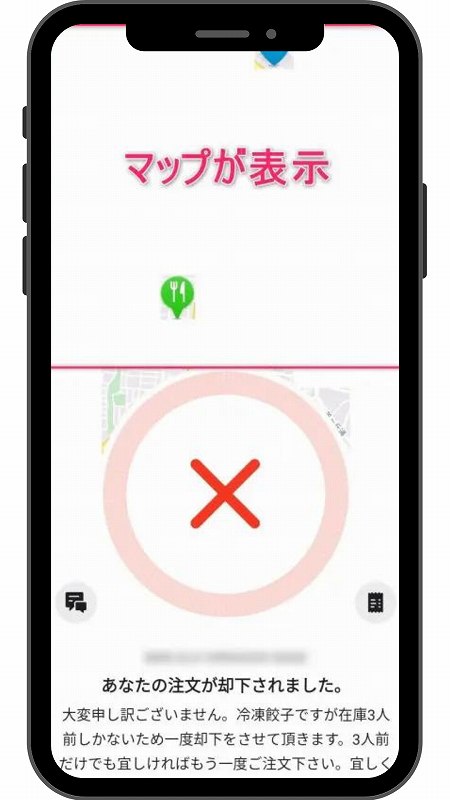
ただしお店の状況によっては、注文がキャンセルされることもあります。
なお当然ですが、相手側都合によるキャンセルの場合は 料金は発生しません。
- レストランが混雑している場合
- 在庫切れ・食材が足りなくなりそうな場合
- 臨時休業の場合など、レストラン側がアプリの操作を間違えた場合
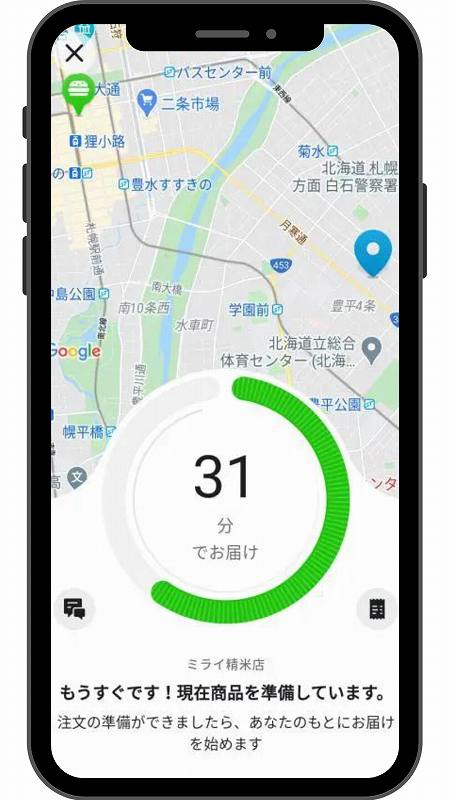
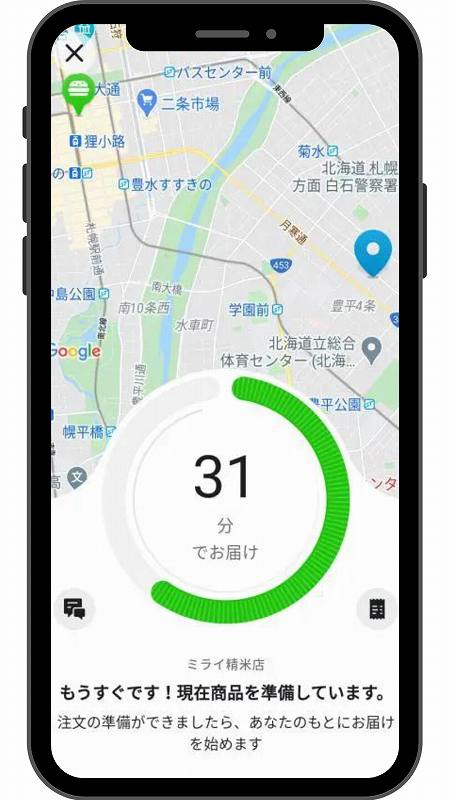
レストランが料理の準備を始めるのと同時に、近くの配達パートナーが料理を受取りにレストランに向かいます。
なお現在の状況はアプリのマップ上に表示されるので、一目瞭然です♪
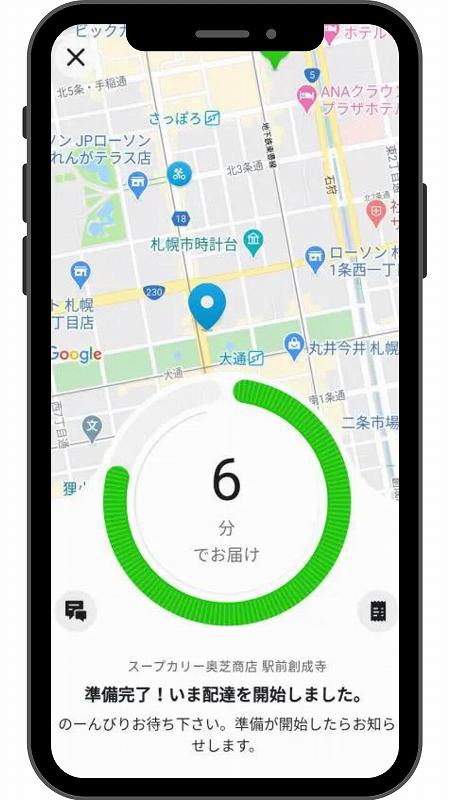
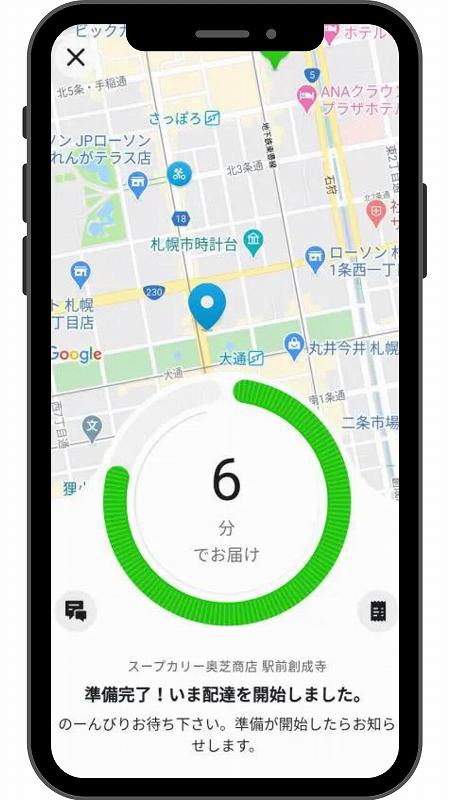
現在の配達状況は、アプリ上で確認ができます。
車で来るのか自転車なのか・レストランから料理を受取ったのかまで分かるので、アプリを眺めているだけで 到着予定時間も何となく伝わってきます ^^
あとは料理を受け取って完了です。
ウォルト「配送手数料・支払方法」について
Wolt(ウォルト)の配送手数料は、注文する店舗や配送場所への距離・時間帯などによってことなります。
▼ 手数料について
| 項目 | 料金 |
|---|---|
| ①:配送手数料 | 50~450円(距離によりことなる) 1.0km以内 50円 / 2.0km以内 150円 / 3.0km以内 250円 / 4.0km以内 350円 / 4.0km以上 450円 |
| ②:サービス料 | 注文金額の10% |
| ③:少額注文手数料 | 700円未満の場合 700円までの差額 (東京の場合は1,000円) |
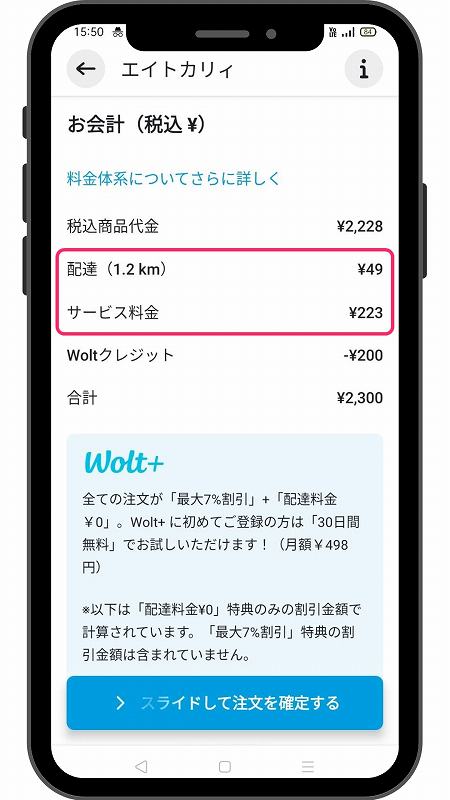
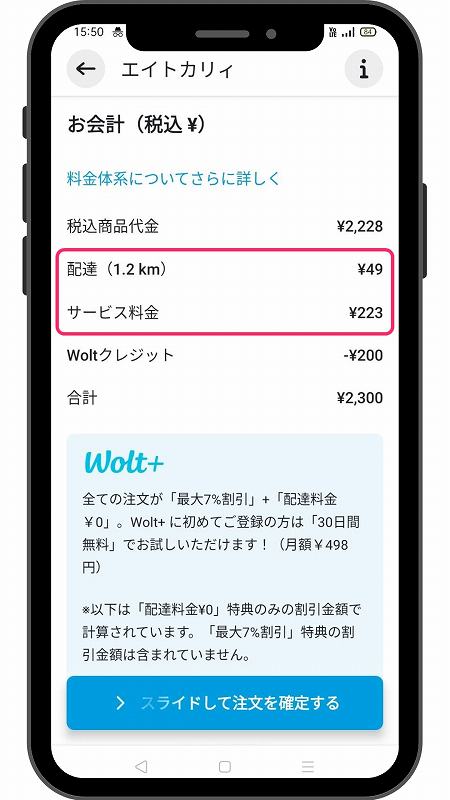
注文金額の10%分が「サービス料」がかかる他、店舗・距離など応じて「配送手数料」もかかります。
なお手数料は そのお店までの距離に応じて変わります。正確な手数料を知りたい時は、注文を進めた先にある「注文内容の最終確認」のページで確認することができます。
なお Wolt(ウォルト)が対応している「支払方法」は、次の通りです。
- 現金
- クレジットカード
- VISA・Master・JCB・AMEX・Dinners に対応
- Google Pay
- PayPay
Paypay・Google Pay など各決済方法が利用できますが、より簡単なクレジットカード払いがおすすめです。
対応するカードが多いのも嬉しいポイントです。都合のよい支払方法を選択しましょう。
ウォルトのクーポンがもらえる「クーポンコード」
Wolt(ウォルト)を初めて利用する時に「プロモコード」を入力することで、クーポンがもらえます。
なお一定期間ごとに もらえるクーポンの額も利用条件も変わります。ここで都度最新のプロモコードを確認しておきましょう。
Wolt【おすすめクーポン】
\ 初回クーポンコード /
プロモコード【 WAFI40 】を入力
初回計4000円分(1000円×4回)のクーポン
利用条件を確認(タップで開きます)
- 金額:初回注文限定 合計4000円分割引(1000円割引×4回分)
- 使用期限:~2024年12月31日まで
- 使用条件:
Woltの利用とコードの入力が初めての方が対象
注文の前にプロフィール画面からコードの入力が必要です
コードのご入力から30日間使用可能
配達料金とサービス料金を除く配達注文が2200円以上で1000円割引
計4回まで使用できます(合計4000円分割引)
初回計4000円分(1000円×4回)のクーポン
プロモコードの「入力方法」は、次のとおりです。
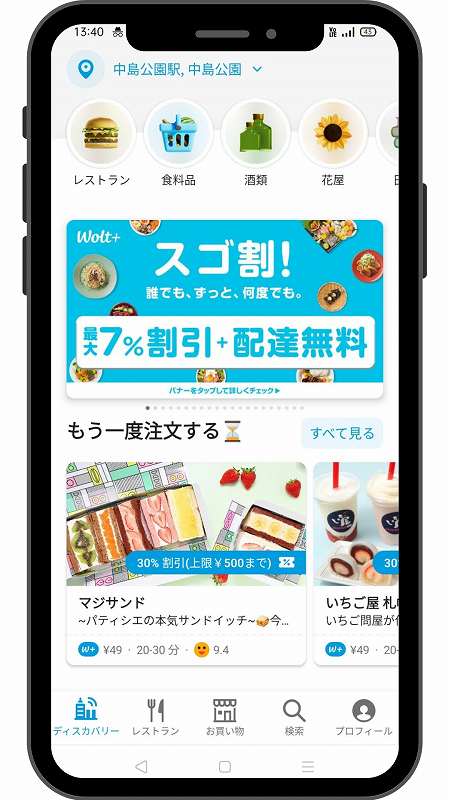
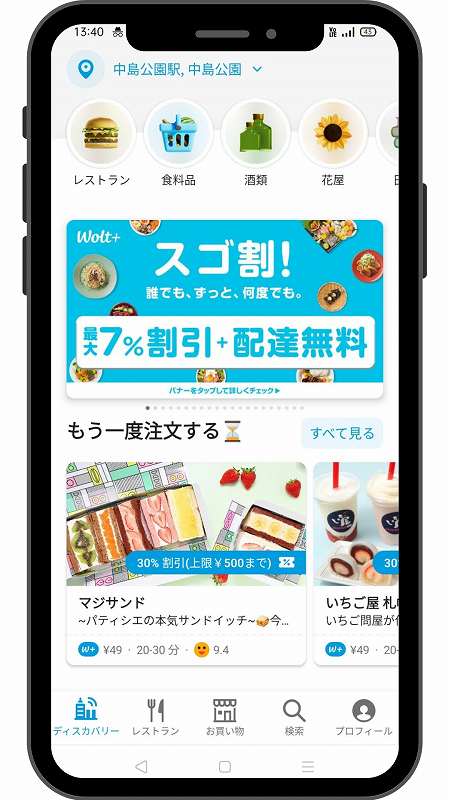
まずは Wolt(ウォルト)の「アプリ」を起動させておきましょう。
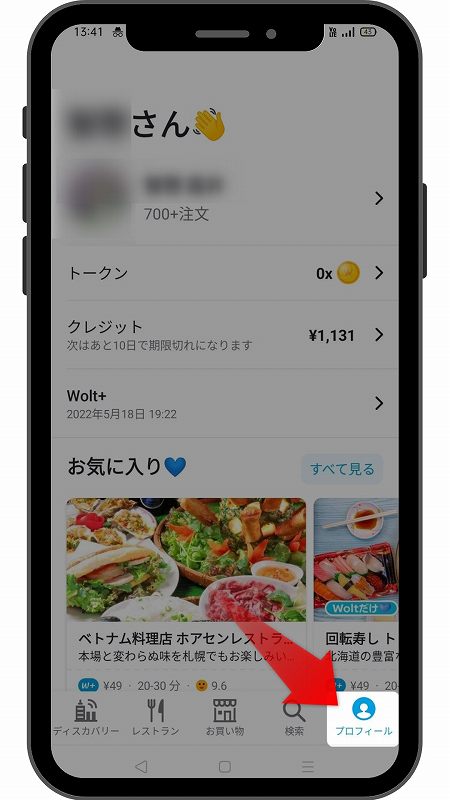
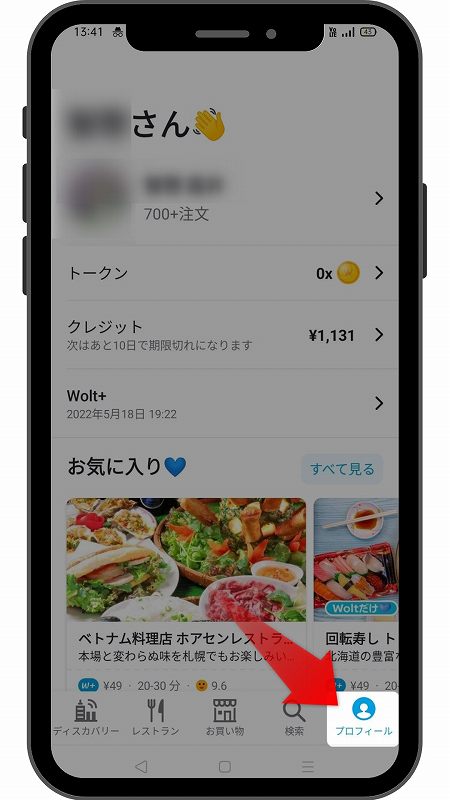
TOPページ右下の「プロフィール」をタップしてください。
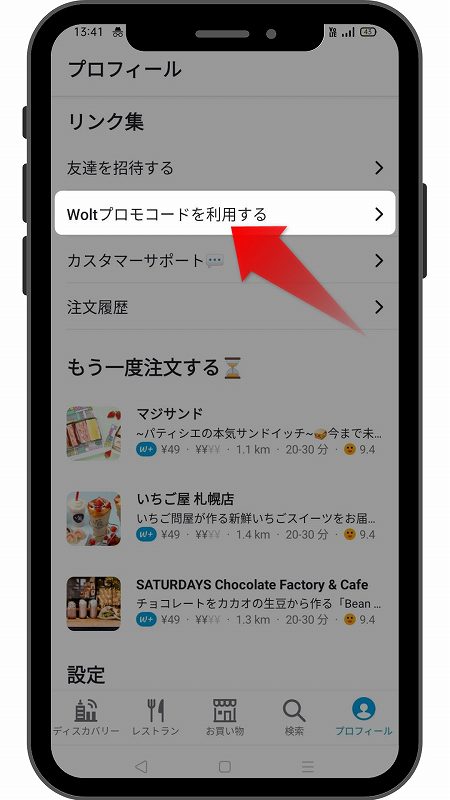
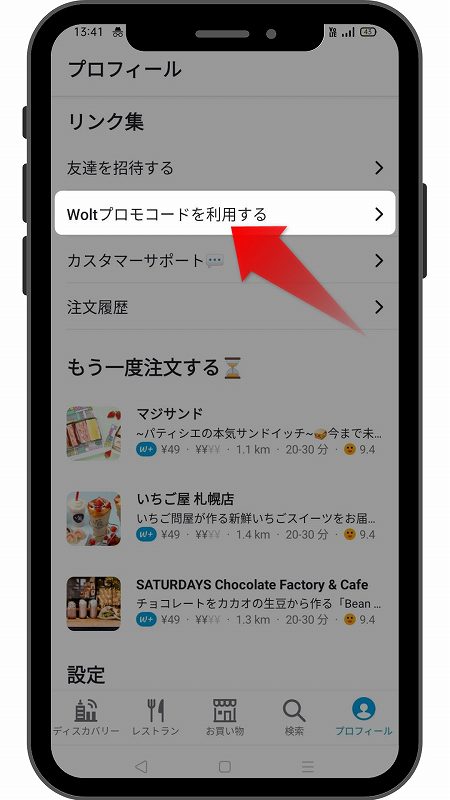
プロフィールページ内のメニューの中から「Woltプロモコードを利用する」をタップしてください。
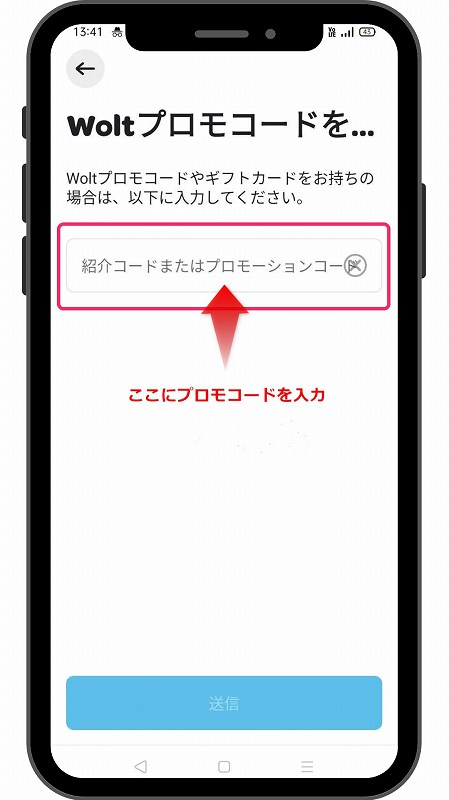
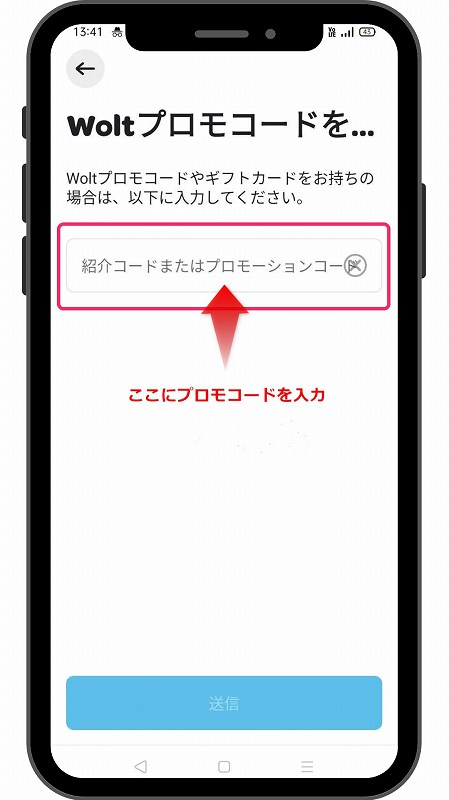
プロモコードの入力欄があるので、ここに入力してください。
当サイト一番の “おすすめ” は「Wolt」☑
お弁当だけではなく、色んなお店から生鮮品・日用品・お酒やコンビニの商品までデリバリーしてもらうことができる、とっても便利なサービスなんです ^^
\ 初回クーポンコード /
【 WAFI40 】
初回注文より 4000円分(1000円×4回)の クーポンをゲット!
利用条件を確認
- 金額:初回注文限定 合計4000円分割引(1000円割引×4回分)
- 使用期限:~2024年12月31日まで
- 使用条件:
- Woltの利用とコードの入力が初めての方が対象で、割引の適用には注文の前にプロフィール画面からコードの入力が必要です
- コードのご入力から30日間使用可能です
- 配達料金とサービス料金を除く配達注文が2200円以上となる場合、1000円割引となります。1000円割引は4回まで使用できます(合計4000円分割引)


ウォルト「注文方法・配達料」まとめ
Wolt(ウォルト)の「注文方法」は とっても簡単!
あらかじめ「住所・カード情報」を登録しておけば、あとはアプリで好きなお店と食べたい料理を選んで 自宅で料理が届くのを待つだけです♪
注意しておきたいことは お店毎に「配送基本料」がことなること。注文前に必ず確認しておきましょう。
なお まだ Wolt を利用していない方は、クーポンを利用して 極力お得に Wolt を始めましょう。
▼ デリバリー:クーポンまとめ


▼ その他のデリバリー
Wolt(ウォルト)・Uber Eats(ウーバーイーツ)・menu(メニュー)・出前館
▼ サービス終了
foodpanda(フードパンダ)・DiDi Food(ディディフード)・DOOR DASH(ドアダッシュ)・Chompy(チョンピー)・FOODNEKO(フードネコ)